با شیوع ویروس کرونا، افراد نیاز به آموزش تماس تصویری اپلیکیشن زوم دارند؛ تا خستگی حاصل از کنفرانسهای ویدیویی را مدیریت کنند.
با شیوع ویروس کرونا و اهمیت فاصلهگذاری اجتماعی، بازار استفاده از اپلیکیشنهای تماس تصویری، برای برگزاری جلسات ماری یا دوستانه، بسیار داغ شده است. اپلیکیشنهایی که مزایا و معایب خود را دارند.
برگزاری جلسات آنلاین، یکی از راهکارهای برقراری ارتباط با افراد از راه دور میباشد. با استفاده از امکانات برگزاری جلسات آنلاین فراهم شده، شما به راحتی میتوانید جلسه آنلاین خود را بسازید، شرکت کنندگان در جلسه را به نشست دعوت نمایید و با استفاده از امکانات دراختیار شما، جلسات آنلاین خود را برگزار نمایید.
آموزش تماس تصویری اپلیکیشن زوم
هر آنچه باید در مورد تماس ویدیویی بدانید
در برخی اپلیکیشنهای تماس آنلاین ابزار های مختلفی برای استفاده در اختیار شما قرار دارد؛ از جمله:
- کنترل وبکم
- کنترل میکروفون
- امکان اشتراک کل دسکتاپ
- امکان اشتراک یکی از برنامههای درحال اجرا بر روی دسکتاپ
- کنترل فعال بودن میکروفون حاضرین توسط مدیر جلسه
- امکان برگزاری نظر سنجی از حاضرین در جلسه
- امکان ارائه مطالب در جلسه با استفاده از فایلهای pdf و power point
- امکان استفاده از تخته سیاه جهت انتقال بهتر موضوعات جلسه
- امکان تعویض دسترسی به شرکت کنندگان در جلسه
- امکان ایجاد زیرجلسه و مباحثه در گروه های کوچکتر با نظارت مدیر جلسه
- امکان ضبط جلسه برای استفادههای آتی
یکی از انواع اپلیکیشنهای برگزاری جلسات ویدیویی، اپلیکیشن زوم است. در ادامه آموزش تماس تصویری اپلیکیشن زوم را خواهیم خواند.
آشنایی با اپلیکیشن زوم
اگر در دوران شیوع ویروس کرونا مشغول دورکاری هستید، احتمالا درباره برنامه زوم (Zoom) شنیدهاید. یک برنامه برای کسب و کار که به ابزارهایی برای برگزاری ویدئو کنفرانس و فرستادن پیامهای گروهی نیز مجهز است. این برنامه به شما امکان میدهد تا در زمانی که امکان شرکت حضوری در جلسات وجود ندارد، بتوانید از طریق وبکم یا تلفن همراه خود با دیگر همکاران همچنین با مدیرتان ارتباط داشته باشید.

با شیوع کرونا در سراسر جهان، اکنون برنامه زوم به ابزاری کاربردی برای تعامل میان تیمهای کاری کوچک، متوسط و بزرگ و حفظ گردش کار روزانه تبدیل شده است.
به کمک این برنامه علاوه بر ارتباط صوتی یا تصویری با دیگر اعضای گروه، میتوانید نشستها را نیز ضبط کنید تا بعدا دوباره آنها را ببینید. اما برای کار با آن، با ما همراه باشید تا ویژگیهای این برنامه و آموزش تماس تصویری اپلیکیشن زوم را بررسی کنیم.
ویژگیهای اصلی برنامه زوم:
- امکان برگزاری جلسات یک-به-یک: میزبان جلسات زوم میتواند علاوه بر تعامل همزمان با همه شرکت کنندگان، بطور مجزا با آنها جلسه یک-به-یک نیز داشته باشد.
- ویدئو کنفرانسهای گروهی: میزبان میتواند نشستهایی تا حداکثر ۵۰۰ شرک کننده تشکیل دهد. البته با نسخههای رایگان این برنامه، امکان برگزاری نشست تا حداکثر ۱۰۰ شرکت کننده و برای مدت حداکثر ۴۰ دقیقه ممکن است.
- امکان به اشتراک گذاری صفحه نمایش (اسکرینشیر عکس): با این ابزار میتوانید تصاویری را که در لحظه میبینید، هم برای همه شرکت کنندگان در نشست و هم بطور مجزا برای تک تک آنها بفرستید؛ تا آنها بتوانند آنچه را که شما میبینید، ببینند.
آموزش تماس تصویری اپلیکیشن زوم
اولین قدم برای آموزش تماس تصویری اپلیکیشن زوم این است که نوع ویدیوکنفرانس را انتخاب کنید. البته حتی اگر یک ویدئوکنفرانس یک-به-یک انتخاب کردید نیز آن را میتوانید به یک ویدئو کنفرانس گروهی و با اعضای بیشتر گسترش دهید.
بیشتر بخوانید:
- بهترین گوشی های هوشمند 2020
- بهترین گوشی های هوشمند میان رده 2020
- بهترین گوشی های 2020 سامسونگ
- بهترین گوشی های 2020 اپل
- تلگرام آلفا (Telegram Alpha) بدون فیلتر برای دسکتاپ
- آموزش کار با اسنپ چت
- بیشترین فالوور اینستاگرام در سال 2020
از این برنامه میتوانید برای آموزشهای گروهی و سمینار آنلاین (وبینار) هم استفاده کنید. در برخی از نسخههای آن، امکان برگزاری ویدئو کنفرانسهای جهانی با حداکثر ۱۰۰۰ شرکت کننده و به اشتراک گذاشتن ۴۹ ویدئو در صفحه نیز وجود دارد.
دانلود اپلیکیشن Zoom
همه اپلیکیشنهای زوم که هم برای ویندوز و مکاواس در دسترس است و هم قابل نصب روی سیستم عامل همراه اندروید و آیاواس است، به شما امکان میدهد که حتی بدون ثبت نام، به جلسۀ ویدئو کنفرانس بپیوندید، میکروفون خود را قطع یا فعال کنید، دیگران را به جلسه دعوت کنید و حتی نام خود را تغییر دهید و شروع به چت با دیگر اعضا کنید.
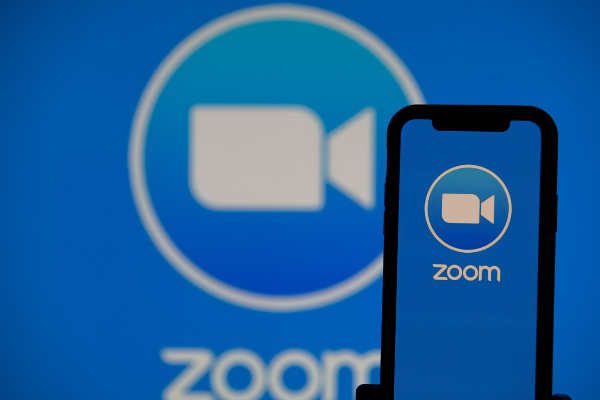
شما حتی میتوانید از طریق ابزار تقویم گوگل نیز ویدئوکنفرانسهای Zoom را برنامهریزی و در زمان مقرر برگزار کنید. میتوان تمام اطلاعات مربوط به این ویدئو کنفرانس را نیز از طریق تقویم گوگل برای تمام شرکتکنندگان در جلسه فرستاد.
در جریان برگزاری نشست نیز میتوانید ببینید که کدام شرکت کنندگان در حال ضبط نشست هستند. در پایان هر نشست، برنامه زوم بطور خودکار کل نشست را به یک فایل تصویری MP4 تبدیل کرده و در اختیار شما میگذارد. ضبط این جلسات روی تلفن همراه نیز ممکن است.
تصاویر مجازی زوم برای کمک به ظاهر شما
اگر میخواهید در زمان برگزاری ویدئو کنفرانس، دیگر شرکتکنندگان اتاق آشفتۀ شما را نبینند، میتوانید از تصاویر پیشزمینهای که زوم در اختیارتان میگذارد استفاده کنید. به این ترتیب در پشت سر شما به جای وسایل اتاقتان، تصاویری از فضا، سطح شهر یا اقیانوس دیده خواهد شد.
زوم حتی فیلترهایی در اختیارتان میگذارد تا ظاهر خود را نیز اصلاح کنید. به این ترتیب اگر در اولین ساعات صبح هنوز فرصتی برای نوشیدن قهوه نداشتید نیز نگران نباشید، زیرا به کمک ابزار «Touch up» با چهرهای بشاش و ظاهری آراسته در جمع حاضر خواهید شد.
حالا که آموزش تماس تصویری اپلیکیشن زوم را به پایان رساندید، باید بدانید که این جلسات آنلاین معایبی نیز دارند؛ اما با اعمال تغییرات کوچک و اقدامات جزئی که در ادامه به آنها خواهیم پرداخت، میتوانید جلسه خود را کمی خوشایند کنید.
چگونه تماسهای ویدیویی را خوشایندتر کنیم؟
پس از آموزش تماس تصویری اپلیکیشن زوم ، باید بتوانید از عواملی که جلسه آنلاین را خستهکننده یا ناخوشایند میکنند، جلوگیری کنید.
ما میتوانیم نحوه تعامل در تماسهای ویدیویی را از طریق رفتار اجتماعی سازگار، مانند برنامهریزی برای جلسات کوتاه، تغییر دهیم. اما تئوریها نشان میدهند که آنچه شما گوش میدهید، تعیین میکند که تا چه اندازه از تماس تصویری خسته شدهاید.
بیشتر بخوانید:
- بهترین اپلیکیشن های مدیریت کارهای روزانه اندروید
- بررسی اندروید 10 ؛ آشنایی با امکانات و قابلیت های اندروید کیو
- بهترین آنتی ویروس های اندروید 2020
- بهترین نرم افزارهای پخش ویدیو اندروید 2020
- بهترین اپلیکیشن های سفر اندروید 2020
- بهترین اپلیکیشن های خبرخوان اندروید 2020
صداهایی که از طریق اینترنت ردوبدل میشوند ویرایشنشده هستند؛ از همین رو ممکن است به نظر زمخت بیایند. به همین دلیل است که میتوانیم یک پادکست از قبل ضبطشده را به راحتی گوش دهیم؛ اما پس از یک تماس ویدیویی احساس خستگی زیادی داریم.

اما همگی ما میتوانی از طریق اقدامات کوچک، خستگی حاصل از استفاده از اپلیکیشن زوم، یا اپلیکیشنهای ویدیویی مشابه را کاهش دهیم.
1. صداهای اضافی را کاهش دهید
صداهای غیرمنتظره، غیرطبیعی و آزاردهنده مغز ما را مجبور میکنند که روی آنها تمرکز کند. در جلسات یا کنفرانسهای آنلاین، صدای ما توسط میکروفون تغییراتی پیدا میکند. میکروفون فرکانسهای سطح بالا را تقویت کرده و باعث ایجاد صداهای ناخوشایند میشود.
صداهای ظریف مانند ضربه زدن به کلیدهای کامپیوتر تا صدای جویدن و بلعیدن میانوعدههای ترد، یا نوشیدن قهوه، توسط میکروفون تقویت شده و طوری به گوش شنونده میرسد که انکار در گوش او مشغول جویدن هستید!
اگر میخواهید تأثیر منفی که صدای شما روش گوش شنونده میگذارد را محدود کنید، باید دقیقاً بدانید که در دستگاه او چه صدایی به گوش میرسد. در مکالمههای حضوری میتوانید در موقعیت شنونده قرار گرفته و صدای خود را مطابق آن تنظیم کنید؛ اما در مکالمات ویدیویی امکانپذیر نیست.
خود را جای شنونده گذاشته و به تنهایی صدای خود را ضبط کنید تا بفهمید که چه صداهای ناخوشایندی به گوش شنوندگان میرسد. با اقدامات سادهای مانند تنظیم موقعیت، فاصله و جهت میکروفون، میتوانند تغیرات بزرگی ایجاد کنند. استفاده از یک هدفون به جای میکروفون لپتاپ نیز، میتواند بسیاری از صداهایی اضافه را بپوشاند.
2. توجه داشته باشید که در حال استفاده از فضای اجتماعی جدیدی هستید!
ممکن است موضوع جلسات حضوری و آنلاین یکسان باشد؛ اما فضاها متفاوت بوده و تکنولوژی ما را از برخی نظرات، محدود کرده است. جلسات ویدیویی میتوانند خستهکننده باشند؛ چرا که امکان انتقال بازخورد شنوندگان به سخنران، از بین میرود.
ارتباطات ظریف شامل صداهای کلامی و غیرکلامی مانند “بله” یا “آها”، میتوانند توجه، درک و توافق را نشان دهند. اما در تماسهای ویدیویی این صداها میتوانند حواس گوینده را پرت کرده و سخن او را قطع کنند.
تأخیرهای شبکه در انتقال صدای گوینده به شنونده، و همچنین انتقال دیرهنگام صداهای کلامی و غیرکلامی شنونده، میتوانند اوضاع را ناخوشایندتر کنند.
بیشتر بخوانید:
- بررسی اپلیکیشن تیک تاک
- بهترین برنامه های ادیت ویدئو آیفون
- فیسبوک مسنجر رومز (Facebook Messenger Rooms)
- معرفی، بررسی و آموزش کار با اپلیکیشن Houseparty
- بهترین سرویس های ذخیره سازی ابری در سال 2020
- معرفی، بررسی و سوالات متداول در مورد اپلیکیشن شاد
مشکلات شبکه همچنین می تواند بر وضوح گفتار تأثیر بگذارد. از بین رفتن داده ها در فید صوتی می تواند باعث صداهای غیر طبیعی و صداهای گمشده شود. برای پر کردن شکافها، مغز ما باید کارهای اضافی انجام دهد. ما از انرژی متمرکز بر تغییر صدای غیرطبیعی استفاده میکنیم و این باعث میشود که از مفهوم اصلی سخن، منحرف شویم.
باید از محدودیتهای فنی تماسهای ویدیویی آگاه باشید و با آداب و رسوم این فضای جدید ارتباطی، سازگار شوید. برای جلوگیری از هرگونه صدای اضافی میان صحبتهای گوینده، پس از سلام کردن میکروفون خود را خاموش کنید و برای تعامل با افراد و پرسیدن سوالهایتان، از چت استفاده کنید.
3. فضایی که در آن تماس ویدیویی برقرار میکنید را مدیریت کنید!
تماس ویدیویی در یک محیط خانگی، سروصداهای پسزمینه و همچنین پژواک صدا به دلیل آکوستیک اتاق را به همراه میآورد. صداهای پسزمینه معمولی در یک فضای باز، به دلیل توانایی مغز ما در جداکردن صداها بر اساس مکان و جهت، به صورت ناخودآگاه فیلتر شوند.
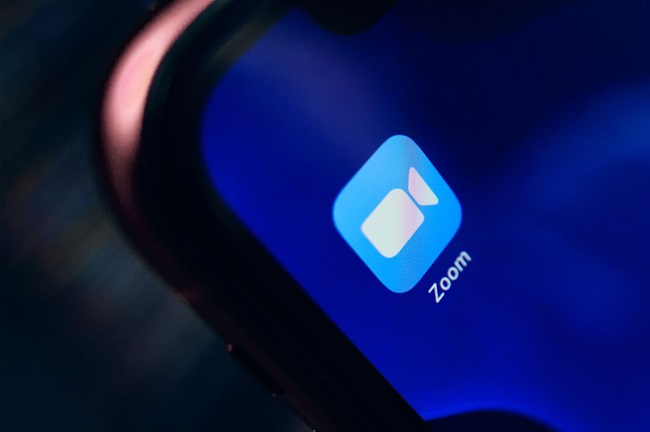
این نشانههای مکانی به ما این امکان را میدهند تا در یک مکان شلوغ، فقط روی صدای یک گوینده تمرکز کنیم. این یکی از دلایلی است که مکالمات جانبی که به موازات بحث اصلی انجام میشوند، تأثیری روی کنفرانس ویدیویی ندارند.
اتاقهای خانه میتوانند تمرکز شما را در طی تماس ویدیویی کاهش دهند. برای اینکه فضای فیلمبرداری منزل شما راحتتر، در اتاق را ببندید تا حداقل حیوانات خانگیتان نتوانند وارد شوند. نیازی نیست با استفاده از شانه تخم مرغ، اتاق را به یک استودیوی ضبط تبدیل کنید؛ فقط برای کم شدن پژواک صدا، با استفاده ملحفه و پتو دیوارها را طوری بپوشانید که صدایتان را منعکس نکنند. همچنین استفاده از قفسه کتاب در پسزمینه، نهتنها ظاهری خوب میسازد، بلکه پژواک صدا را کاهش میدهد.
درست مانند فاصله گذاری اجتماعی، بهترشدن کیفیت جلسات آنلاین نیز نیاز به تلاش جامعه دارد. از آنجا که به زودی قرار نیست به محل کار خود بازگردیم، باید پس از اتمام آموزش تماس تصویری اپلیکیشن زوم ، برای کاهش ناخوشایندیها و خستگیهای تماسهای ویدیویی تلاش کنیم.
بیشتر بخوانید:
- جدیدترین و بهترین گوشی های 2020 شیائومی
- بهترین گوشی های 2020 آنر
- بهترین گوشی های 2020 هواوی
- قیمت و مشخصات فنی آیفون اس ای 2020 اپل (Apple iPhone SE 2020)
- معرفی و بررسی مشخصات گلکسی اس 20 پلاس
- قیمت و مشخصات فنی و قیمت آیفون 12 : بررسی شایعات آیفون 2020 پیش از رونمایی
- معرفی و بررسی مشخصات گلکسی اس 20
.
منبع: sciencealert



